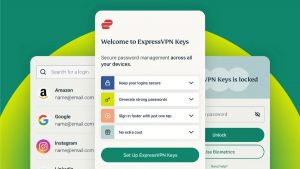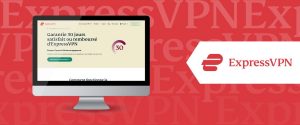Comment utiliser ExpressVPN avec Roku ?
- Bernard Jarno
- 26 juillet 2021

Roku est un système de diffusion en ligne qui a pour but de faciliter le streaming vidéo. Il permet aux clients de visionner à un coût réduit des contenus gratuits ou payants. Cependant, plusieurs programmes de streaming sont limités géographiquement et ne peuvent être accessibles que dans certaines régions du monde (aux États-Unis en majeure partie).
Pour contourner ces restrictions, la meilleure solution serait d’utiliser ExpressVPN et de créer un nouveau compte Roku américain afin d’accéder aux programmes bloqués comme Vudu, Hulu ainsi que d’autres.
Créer un compte sur Roku
Pour créer un compte Roku, assurez-vous d’acheter un ExpressVPN sur votre appareil (PC Windows, iOS ou Android). Une fois l’application installée, il est nécessaire d’ouvrir votre application ExpressVPN et de vous connecter à une localisation serveur venant des États-Unis.
- Étape 1 : remplissez les informations nécessaires et appuyez sur Continuer.
- Étape 2 : sélectionnez l’option de votre choix puis cliquez sur Continuer. Prenez un code PIN afin d’effectuer des achats et d’inclure des éléments de la boutique Channel. Un code PIN est facultatif pour passer une commande de la boutique Channel.
- Étape 3 : choisissez un moyen de paiement (PayPal ou carte de crédit). La méthode de paiement la plus utilisée reste PayPal !
- Étape 4 : connectez-vous à votre compte PayPal et cliquez sur Connexion.
- Étape 5 : saisissez un discours américain afin de créer votre compte Roku US. Vous avez la possibilité de rechercher sur Google une adresse aux États-Unis (exemple : 1600 Amphitheatre Pky, Mountain View, CA).
- Étape 6 : une fois votre compte Roku finalisé, vous devez réinitialiser les paramètres d’usine sur votre appareil Roku (Paramètre > Système > Système de paramètres avancés > Réinitialisation d’usine).
- Étape 7 : utilisez votre nouveau compte Roku. Vous pouvez maintenant lier Roku à un VPN, puis commencer à diffuser ouvertement.
Configurer votre routeur virtuel compatible avec ExpressVPN
Pour associer votre compte Roku à un VPN, deux éléments sont à considérer :
- configurez un routeur virtuel compatible depuis un VPN (accessible sur votre Mac ou votre PC Windows) ;
- configurez un VPN sur un routeur et sélectionnez le modèle du routeur pour pouvoir configurer un VPN
Connecter votre Roku à votre routeur virtuel
Pour connecter votre Roku, vous devez tenir compte de plusieurs éléments.
- Allez dans le menu principal et entrez dans Paramètre > Réseau.
- Cliquez sur Configurer la connexion et choisissez l’option Wi-Fi sans fil.
- Sélectionnez ensuite le routeur virtuel que vous venez de paramétrer plus tôt.
- Entrez un mot de passe sécurisé de votre routeur virtuel et cliquez sur le bouton Connecter.
Votre Roku est connecté à votre routeur virtuel avec un VPN. Ainsi, vous devriez pouvoir profiter du contenu de plusieurs chaînes américaines !
Comment projeter vos appareils vers Roku ?
Pour projeter différents contenus sur l’écran de votre appareil Roku, cliquez sur l’icône Cast depuis l’application de streaming (comme YouTube).
Par défaut, la projection est désactivée sur les appareils qui sont équipés d’un VPN. Pour regarder des vidéos depuis votre Roku, vous devez dupliquer l’écran à la place.
Dupliquer l’écran de votre appareil sur Roku
Le moyen le plus simple de configurer votre VPN est de dupliquer l’écran de votre appareil. Avant de suivre ces procédures, il vous suffit de configurer votre Roku et de le connecter dans un réseau similaire à celui de votre appareil.
Dupliquer l’écran de vos appareils Android sur votre Roku
Cette procédure ne peut être adaptée que sur des appareils Android. Pour dupliquer l’écran de vos appareils, plusieurs étapes sont à considérer.
- Sur votre appareil Roku, ouvrez l’application ExpressVPN.
- Cliquez sur le sélectionneur de localisation et appuyez sur la localisation de votre choix (aux États-Unis par exemple).
- Ouvrez une application de streaming sur votre appareil Roku (Netflix par exemple).
- Sélectionnez un film ou une émission.
- Défilez vers le bas afin d’accéder aux réglages rapides, puis sélectionnez Screen Cast.
- Ainsi, l’écran de votre appareil Roku devrait être dupliqué sur votre TV.
Dupliquer l’écran de votre PC Windows sur votre Roku
Afin de dupliquer votre écran Windows, vous devez prendre en compte plusieurs éléments.
- Appuyez sur l’icône Notification, en bas de votre écran d’accueil.
- Appuyez sur Projet puis sur Dupliquer.
- Sélectionnez votre connexion Roku.
Comment dupliquer l’écran de votre appareil Mac ou iOS sur votre Roku ?
En raison d’une incompatibilité entre les systèmes, vous ne pourrez pas dupliquer vers Roku vos appareils Mac ou iOS. De plus, il n’est pas possible de dupliquer vers Roku les ordinateurs qui ne sont pas équipés de l’application Miracast. Pour contourner cette limitation, il est recommandé de télécharger une application tierce offrant la fonctionnalité Miracast à l’application Roku.
Pour les ordinateurs, installez une extension tierce afin de dupliquer l’écran de votre appareil. Cependant, vous ne pourrez le dupliquer que sur votre navigateur Google Chrome.
Avec ExpressVPN, vous pouvez diffuser du contenu sur vos appareils Roku plus rapidement. Cette application offre une multitude de services afin de regarder des vidéos en streaming à bas prix. Par exemple, Cash heist est la meilleure alternative en termes d’affichage sur Netflix.
ExpressVPN fait partie des meilleurs VPN accessibles sur le marché. Il propose des vitesses rapides, un chat en direct, un cryptage AES et un essai gratuit de 30 jours.